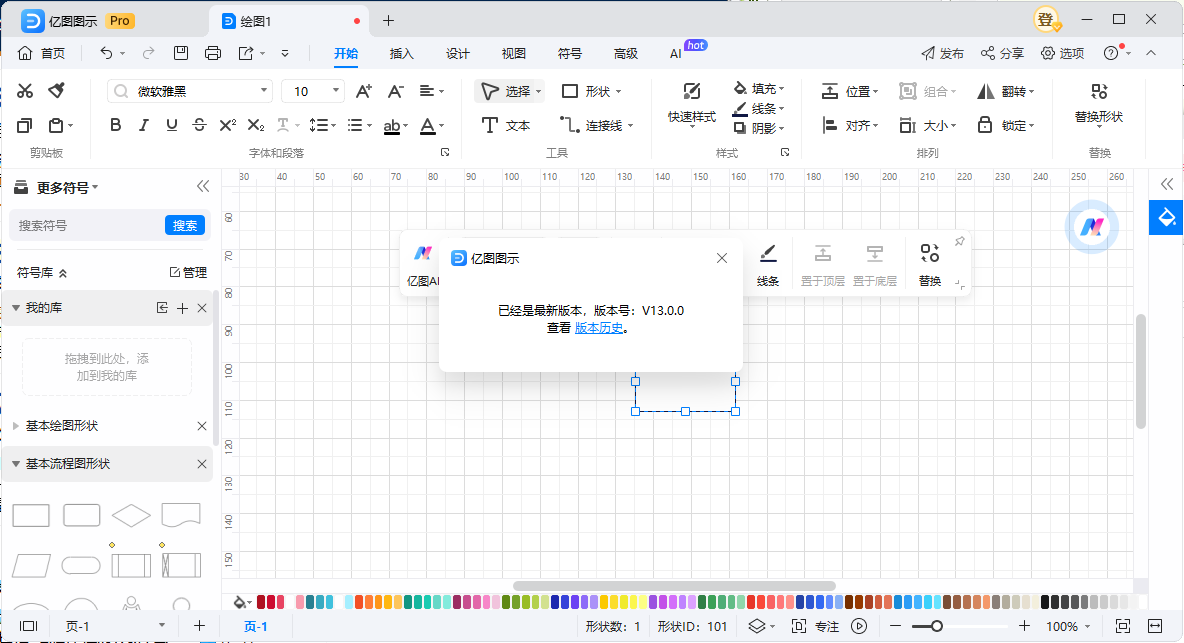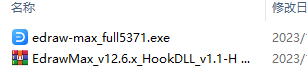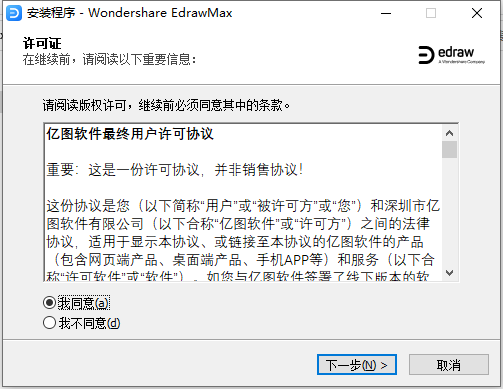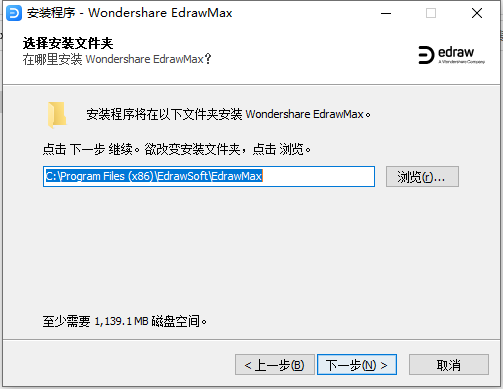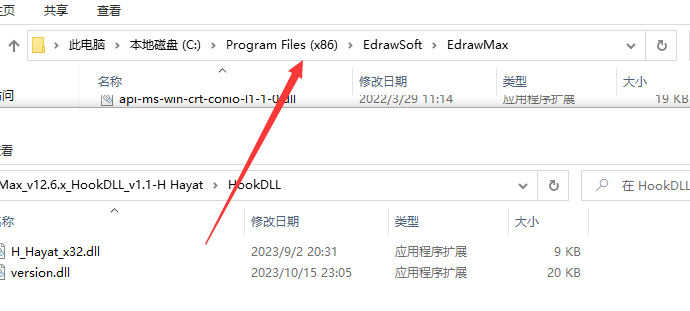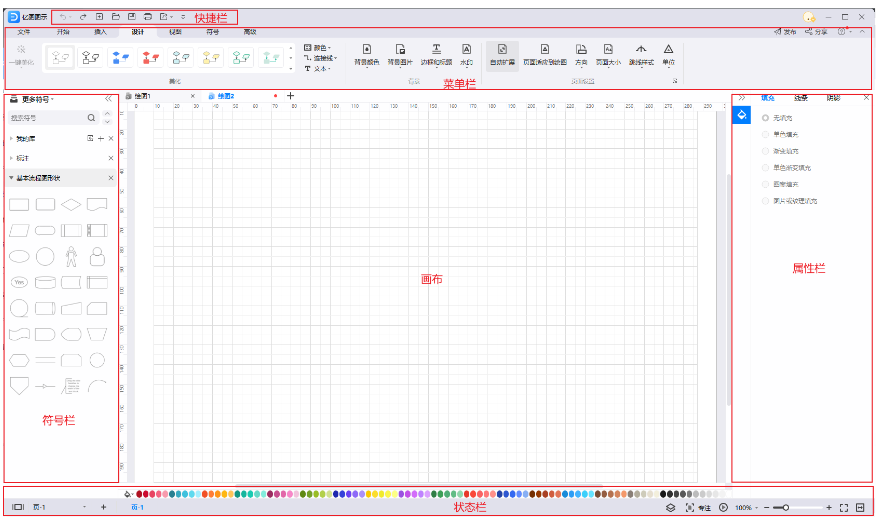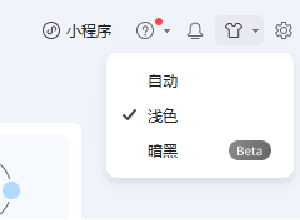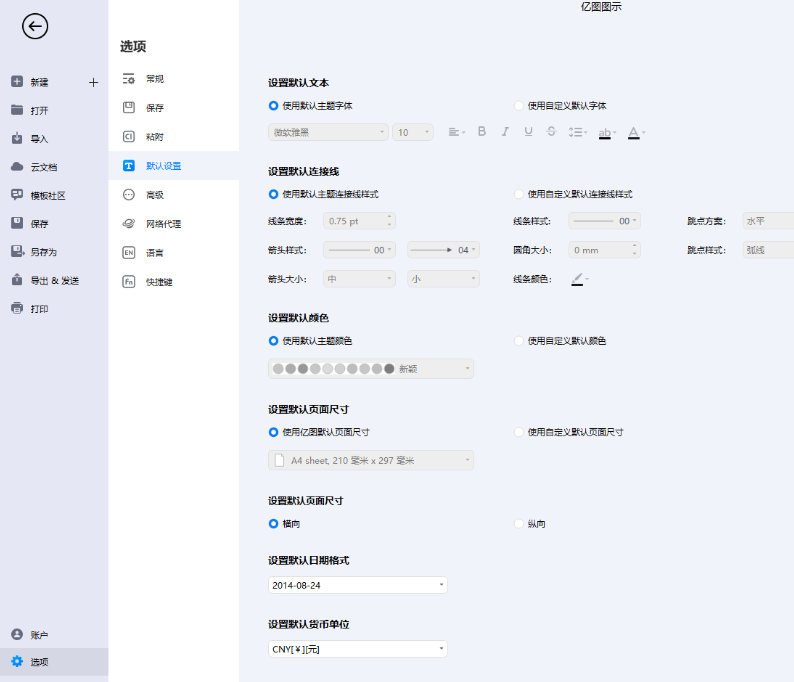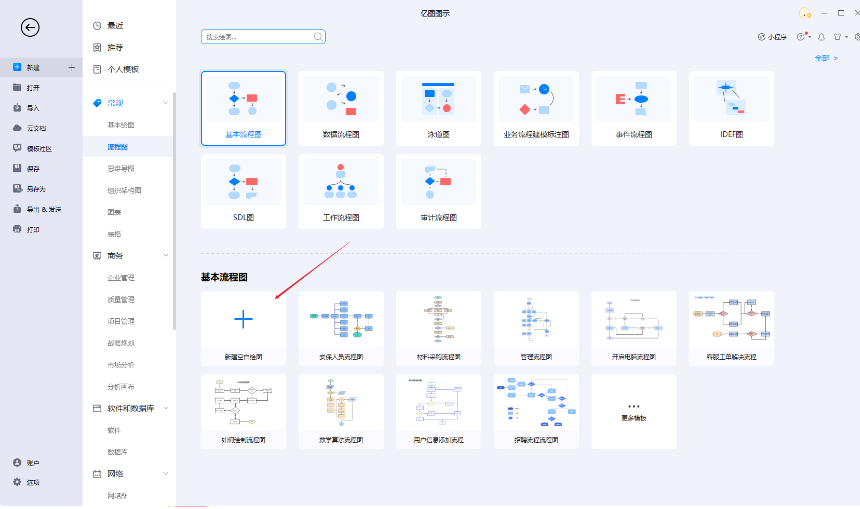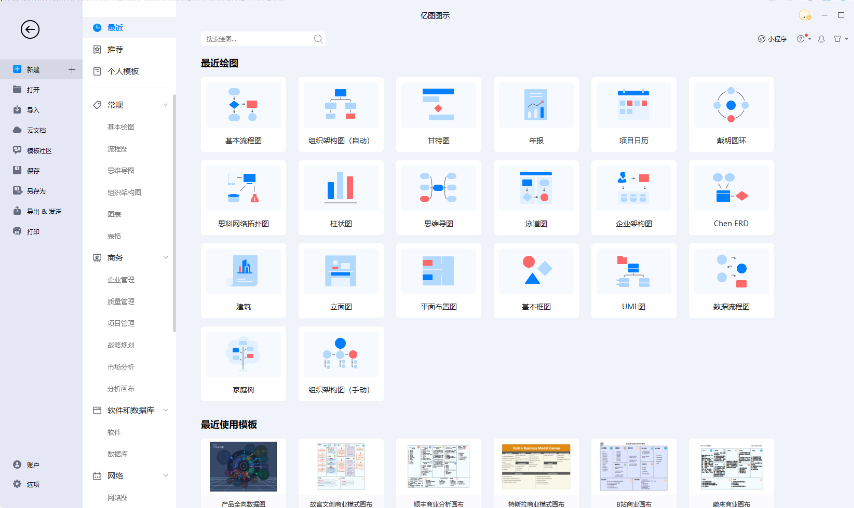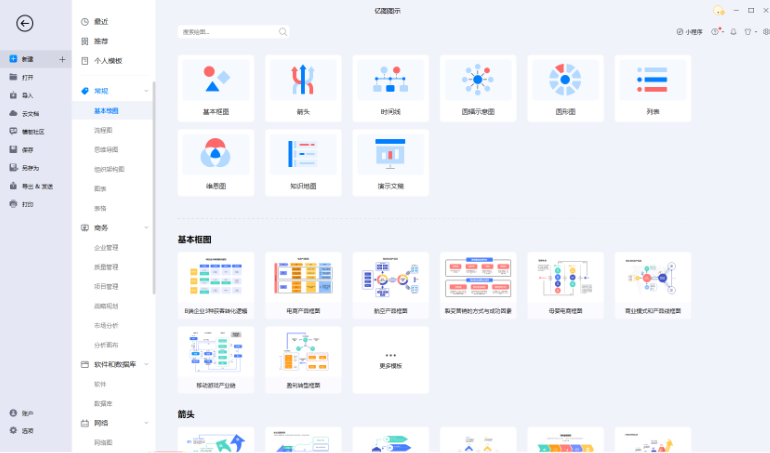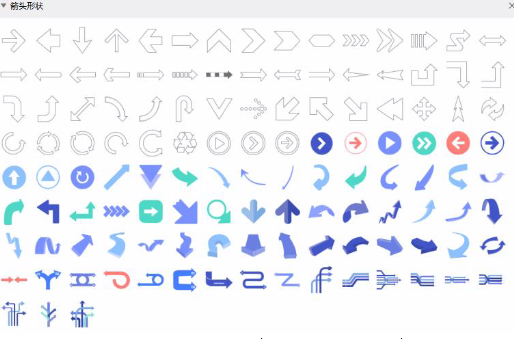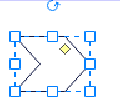亿图图示设计软件Edraw Max破解版是一款综合型专业绘图软件,支持的绘图类型十分丰富,立即开始使用图示设计软件进行专业的绘图操作,集多种功能于一体的绘图软件,可以让初学者更加轻松、可靠地绘制专业图形图表,如流程图、网络图、组织结构图、市场分析、建筑计划图、思维导图、时装设计、UML图表、工作流程图、程序结构、网页设计图、电气工程图、方向图以及数据库图表等。适合多种领域,为用户提供大量的模板、形状和绘图工具,以便用更直观和可视化的办公风格来创建各种图形图表。软件拥有丰富的内置图形模板库和超过 26000 个矢量符号,让专业绘图将变得更加轻松!
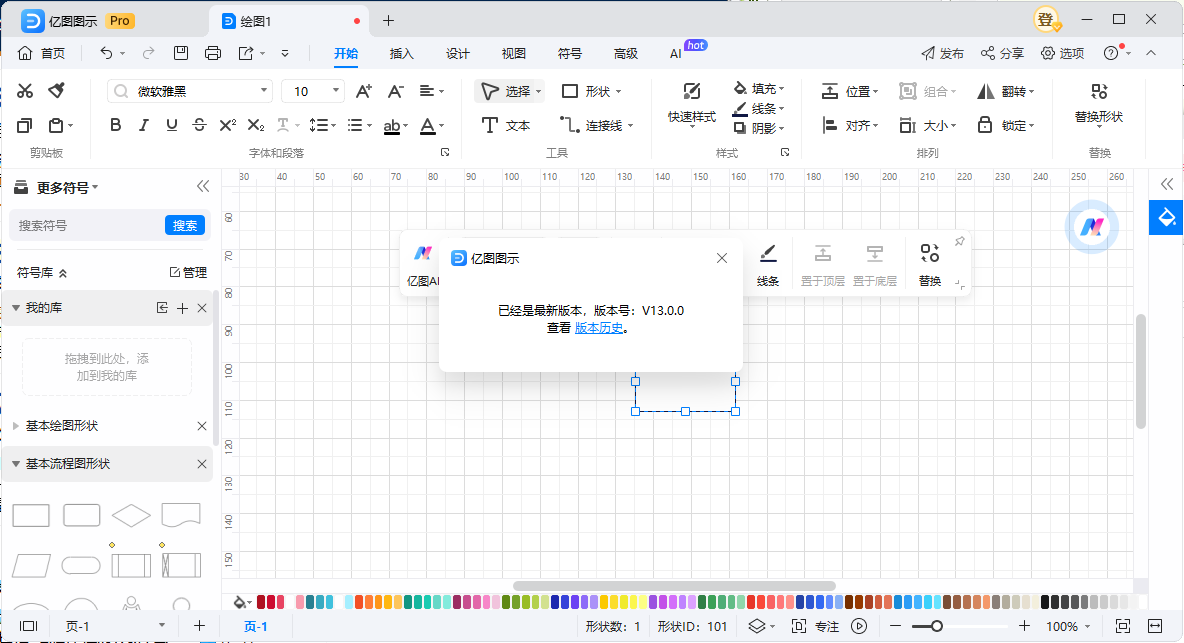
安装激活教程
1、在本站下载并解压,如图所示
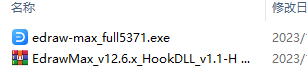
2、安装程序,勾选我同意
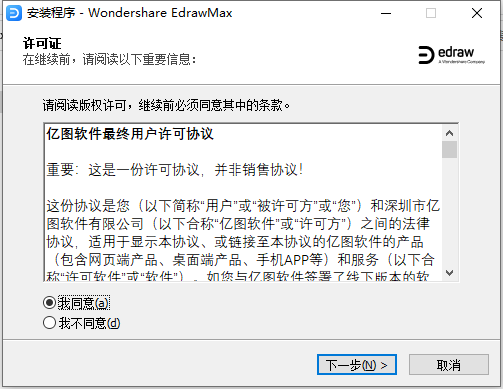
3、安装目录设置
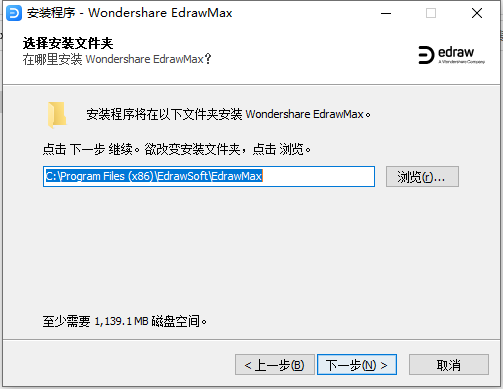
4、安装完成,退出向导,将HookDLL文件夹复制到安装目录中
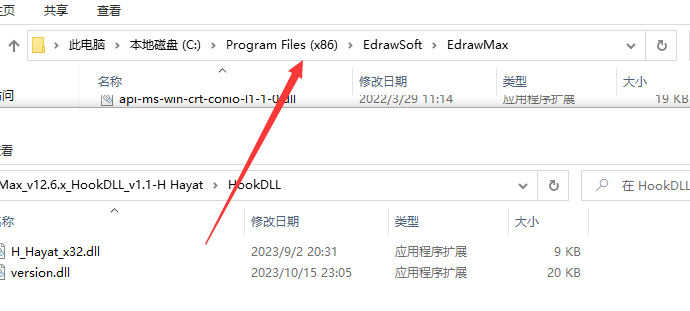
软件特色
1、兼容多平台,包括但不限于Windows、MacOS、Linux以及部分国产操作系统
2、操作简单,几乎零学习成本,每个人都可以轻松使用。
3、内含丰富的内置图形和模板库。
4、品质卓越,价格具备竞争力。
5、持续维护更新,提供优质技术支持。
6、轻松创建具有精美外观的流程图、家居设计图、网络图、组织结构图等
功能特色
1、操作简单,绘图小白也能轻松上手
亿图图示将复杂的绘图变得简单易用,无需掌握复杂的专业知识,全拖拽式操作,即学即用,不论背景,轻松上手。
2、海量素材,满足多场景绘图需求
亿图图示拥有210+图形解决方案,26000+绘图符号,1500+专业模板,一款软件就能承包你的日常绘图。
3、兼容性强,常用格式都能一键导入导出
亿图图示支持导入Visio常用格式VSD、VSDX,可以一键导出EPS、Word、PPT、PDF、SVG和常用图片格式。
4、协作共享,随时随地分享你的视觉作品
亿图图示网页版支持在线协作,轻松共享、管理团队文件;同时支持一键分享到微信、微博、QQ等社交平台,让沟通更便捷。
5、企业级安全,为你的隐私保驾护航
在亿图图示,您的数据是私密、安全和可靠的。所有信息和文件传输都受到高级别的专业加密保护,未经许可,任何人都无法访问您的数据。
使用帮助
一、文档界面
当您在电脑上启动亿图图示时,将直接进入到文档界面。在这里,您可以创建和管理文档、搜索和使用模板、导入Visio或其他格式文件,以及修改软件的常规选项。此界面同时还作为亿图图示操作界面的入口。
二、操作界面
在操作界面中,您将看到快速访问工具栏、菜单栏、画布、属性栏、符号库和状态栏。熟悉这些功能区域将帮助您更有效地完成图形设计。
⚫快速访问工具栏:一键式访问常用命令,例如撤消、重做、打开、保存、打印和导出。您也可以根据自己的喜好自定义该区域。
⚫菜单栏:由主要工具栏组成,所有命令和控件都组织在不同的选项卡和分组中。
⚫画布:它是用户界面的核心,您可以在其中创建图形图表。
⚫属性栏:它包含一系列由图标表示的功能,单击其中一个图标时,相应的面板将展开。
⚫符号库:默认情况下,当您选择要在亿图图示中绘制的图表类型时,符号库将显示相关的形状和符号。
⚫状态栏:您可以在画布下方找到状态栏,您可以在其中管理文档页面、调整缩放级别并以全屏模式显示画布。
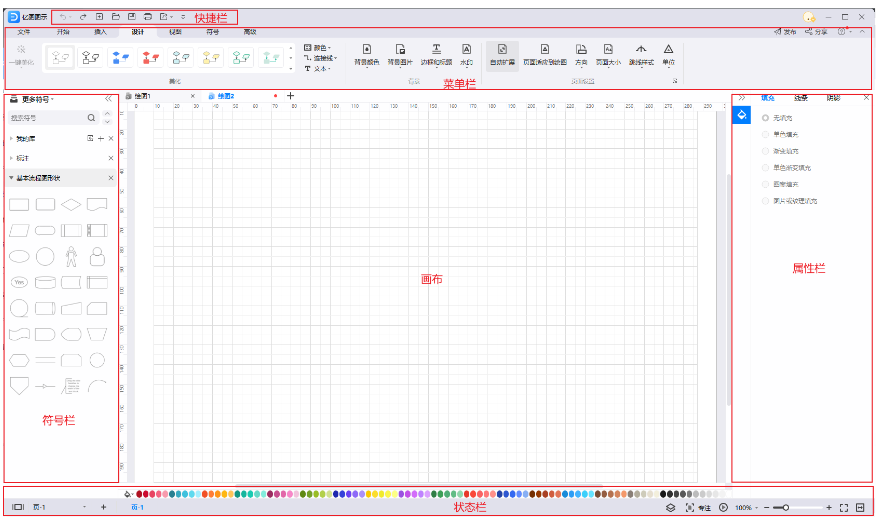
在亿图图示中,可以更改UI的主题颜色,软件提供三种主题:自动、浅色和暗黑。单击右上角的“皮肤”按钮,然后选择所需的颜色。
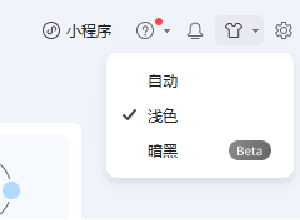
如果您不喜欢预设的格式,则可以使用自定义格式设置来自定义形状的样式。转到“文件”菜单,单击“选项”>“默认设置”,然后选择您喜欢的字体、连接线、主题颜色和页面尺寸。接下来,您可以用简单直观的方式开始绘制图表了!
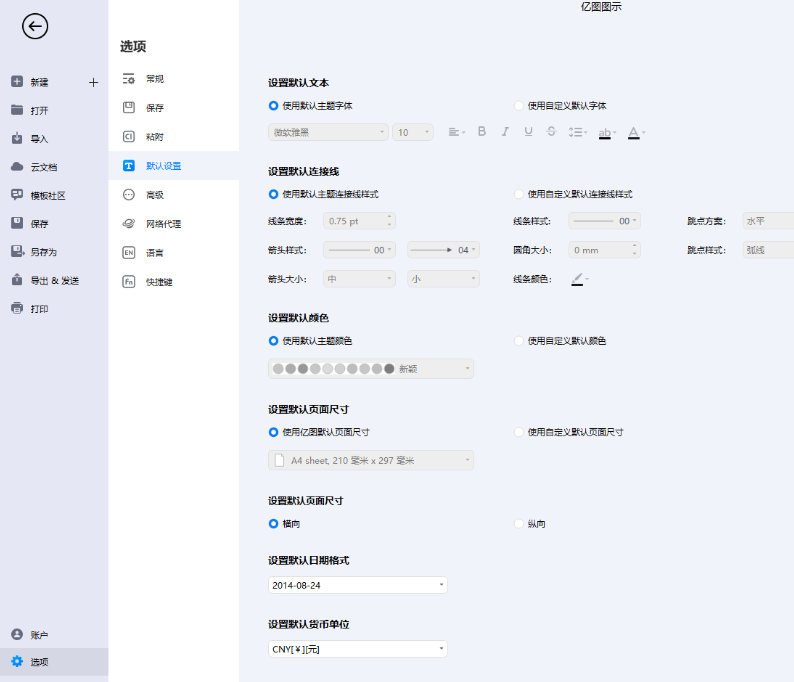
三、创建/打开基本图表
您可以创建一个新的空白文档进行绘图,也可以打开一个预先设计的模板进行图表创作。创建/打开基本图表的方式有以下几种:
1、直接创建新文档,请在文档界面中找到所需要的图表类型,然后单击加号图标进行图表文档的创建。
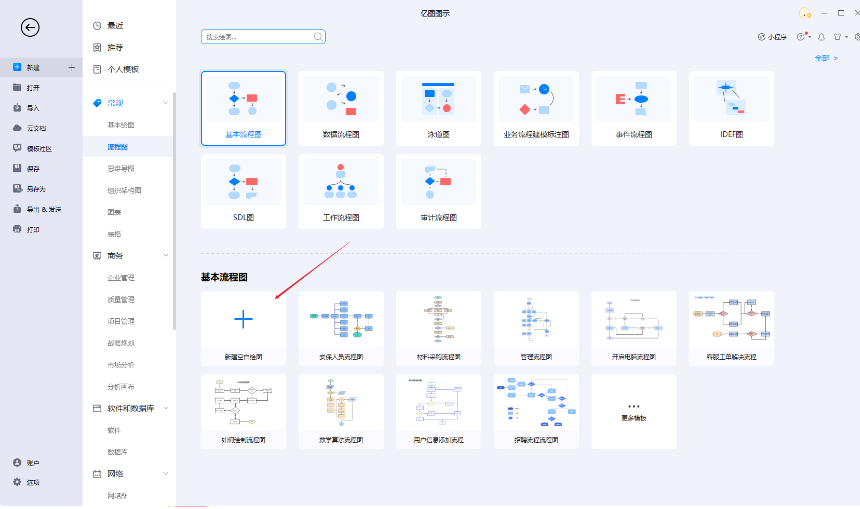
2、通过按住快捷键 Ctrl + N 或单击操作界面中快速访问工具栏上的“新建”按钮 ,创建新的图表文档。
3、选择并打开一个模板,在模板库中找到所需要的图形图表模板,只需单击其缩略图,即可在操作界面中为您打开模板,生成新的图表文档。
4、直接打开亿图图示文件,您可以在文档界面上单击“打开”,选择文件路径之一并找到您的文档
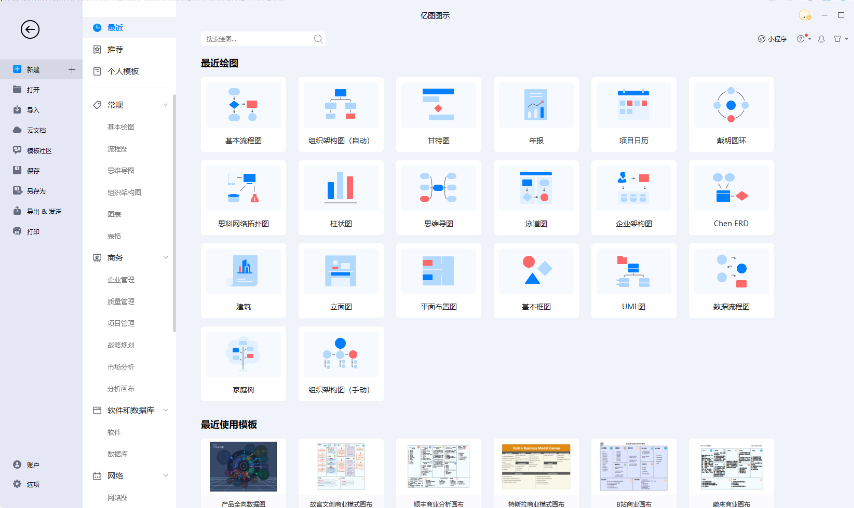
下文中将用基本制图模板来为您演示怎样快速创建图表,包括怎样打开一个模板,怎样加入图形,还有怎样连接图形。文中还有关于这些图形要如何应用等更为详细的信息。此外,关于亿图图示其他符号库的信息,也请参考下文。
1. 打开亿图图示软件。打开后,查看预置模板和实例。(注意:如果你已经打开亿图图示,在文件菜单里点击新建)
2. 在模板分类目录里面,点击基本绘图。所有基本绘图的模板将会出现在正中的窗口里。
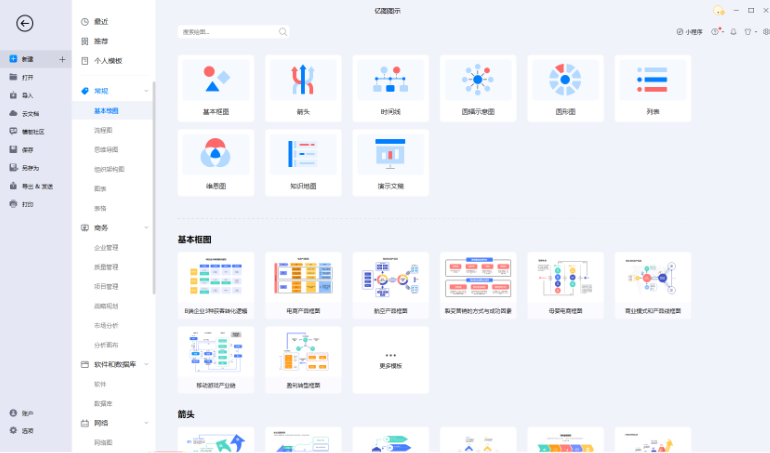
3. 以箭头图绘制为例,双击其中一个箭头图模板。
4. 当箭头图绘图页打开后,页面的大部分是一个网格状的空白制图页,便于绘图时辅助图形排列。
5. 在箭头图符号库里,随便点击一个箭头形状,按住鼠标左键,将其拖拽到绘图页面上
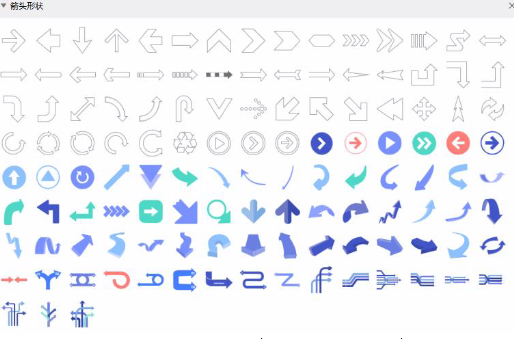
6. 松开鼠标,在图形周围出现蓝色的虚线框和蓝色的方格点,叫选择控点;有时出现黄色的菱形点,叫控制点。
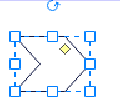
7. 重复步骤 5 和 6,再拖入一个图形到页面上。
8. 通过连接线工具,把这些图形连在一起。